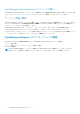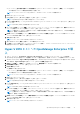Users Guide
Table Of Contents
- Dell EMC OpenManage Enterpriseバージョン3.2 ユーザーズ ガイド
- Dell EMC OpenManage Enterprise について
- OpenManage Enterprise 内のセキュリティ機能
- OpenManage Enterpriseの導入および管理
- OpenManage Enterpriseをお使いになる前に
- OpenManage Enterprise グラフィカルユーザーインタフェースの概要
- OpenManage Enterprise ホームポータル
- デバイスの管理
- デバイスのグループ化
- 静的デバイスグループの作成または削除
- クエリデバイスグループの作成または編集
- 静的子グループのデバイスの追加または編集
- 静的またはクエリ動的グループの子グループの名前の変更
- 静的またはクエリグループのクローン作成
- 新しいグループへのデバイスの追加
- 既存グループへのデバイスの追加
- OpenManage Enterprise からのデバイスの削除
- OpenManage Enterprise からのデバイスの除外
- ファームウェアベースラインを使用したデバイスファームウェアのアップグレードまたはダウングレード
- ファームウェアソースの選択
- 個々のデバイスのファームウェアバージョンのロールバック
- デバイスインベントリの更新
- デバイスステータスの更新
- 1 台のデバイスのインベントリのエクスポート
- デバイスリスト
- シャーシとサーバにおける追加アクションの実行
- MX7000 シャーシに対して表示されるハードウェア情報
- すべてまたは選択したデータのエクスポート
- デバイスの表示と設定
- デバイスの管理アプリケーション iDRAC の開始
- 仮想コンソールの起動
- デバイスのグループ化
- デバイスファームウェアの管理
- デバイス設定テンプレートの管理
- リファレンスデバイスからのテンプレートの作成
- テンプレートファイルをインポートしてテンプレートを作成
- テンプレート情報の表示
- サーバー テンプレートの編集
- シャーシ テンプレートの編集
- IOAテンプレートの編集
- ネットワークプロパティの編集
- デバイステンプレートの導入
- IOAテンプレートの導入
- テンプレートのクローン作成
- 未検出のサーバーまたはシャーシへの設定の自動導入
- 自動導入のターゲットの作成
- 自動導入のターゲットを削除
- 自動導入のターゲットの詳細の別形式へのエクスポート
- ID プールの管理 - ステートレス導入
- ステートレスな導入の概要
- ID プールの作成 - プール情報
- ネットワークの定義
- 設定済みネットワークの編集または削除
- ステータスや情報を持たない導入
- ID プールの削除
- 割り当て済み仮想 ID の回収
- デバイスプロファイルの移行
- デバイス設定コンプライアンスの管理
- デバイスのアラートの監視
- 監査ログの管理
- デバイスコントロール用ジョブの使い方
- 監視または管理のためのデバイスの検出
- デバイス検出ジョブの作成
- デバイス検出のためのプロトコルサポートマトリックス
- デバイス検出ジョブの詳細の表示
- デバイス検出ジョブの編集
- デバイス検出ジョブの実行
- デバイス検出ジョブの停止
- .csv ファイルからデータをインポートして複数のデバイスを指定
- デバイスをグローバルに除外する
- サーバ検出ジョブを作成するための検出モードの指定
- サーバー用にカスタマイズされたデバイス検出ジョブ プロトコルの作成 - 検出プロトコルの追加設定
- シャーシ検出ジョブを作成する検出モードの指定
- シャーシ用にカスタマイズされたデバイス検出ジョブ プロトコルの作成 - 検出プロトコルの追加設定
- Dellストレージ検出ジョブを作成するための検出モードの指定
- ネットワーク スイッチ検出ジョブを作成するための検出モードの指定
- HTTPSストレージ デバイス用にカスタマイズされたデバイス検出ジョブ プロトコルの作成 - 検出プロトコルの詳細設定
- SNMP デバイス用のカスタマイズしたデバイス検出ジョブプロトコルの作成
- 複数のプロトコル検出ジョブを作成する検出モードの指定
- デバイス検出ジョブの削除
- デバイスインベントリの管理
- デバイス保証の管理
- レポート
- MIB ファイルの管理
- OpenManage Enterprise アプライアンス設定の管理
- OpenManage Enterprise のネットワーク設定
- OpenManage Enterprise ユーザーの管理
- OpenManage Enterprise ユーザーを有効にする
- OpenManage Enterprise ユーザーを無効にする
- OpenManage Enterprise ユーザーの削除
- ディレクトリサービスの削除
- ユーザーセッションの終了
- 役割ベースの OpenManage Enterprise ユーザー権限
- OpenManage Enterprise ユーザーの追加と編集
- OpenManage Enterprise ユーザーのプロパティの編集
- AD および LDAP グループのインポート
- OpenManage Enterprise でのディレクトリサービスの統合
- ログインセキュリティのプロパティの設定
- セキュリティ証明書
- コンソールプリファレンスの管理
- アラート表示のカスタマイズ
- 着信アラートの管理
- SNMP 資格情報の設定
- 保証設定の管理
- OpenManage Enterpriseのバージョンと使用可能な拡張機能の確認とアップデート
- 拡張機能のインストール
- 拡張機能の無効化
- 拡張機能のアンインストール
- 拡張機能を有効にする
- リモートコマンドとスクリプトの実行
- OpenManage Mobile の設定
- その他の参照情報およびフィールドの説明
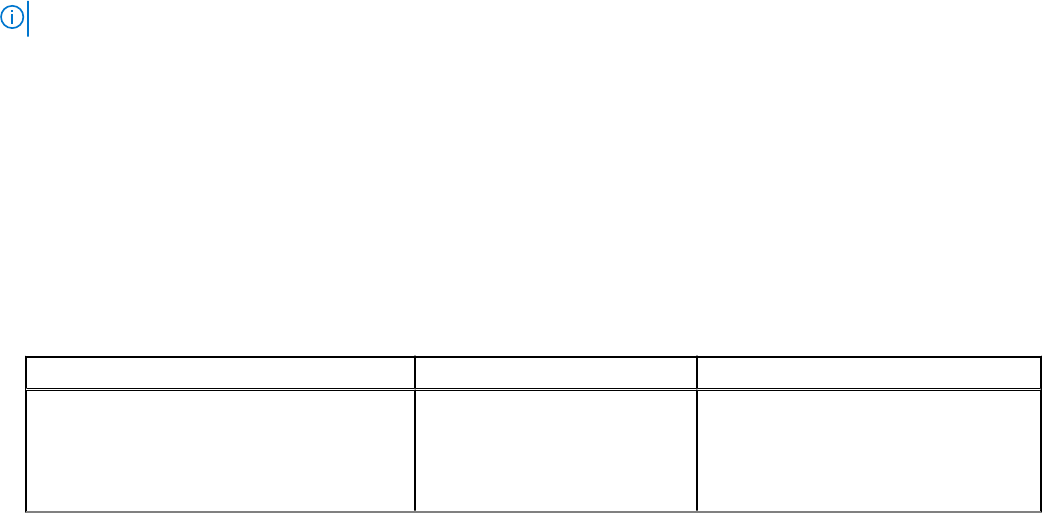
12. 新たに作成した VM の[設定]を開いて、VM の電源をオンにします。
13. TUI 画面で、EULA に同意すると、アプライアンスのパスワード変更と、アプライアンスの IP へのネットワーク パラメーターの
設定を求められるので、変更および設定を行います。
カーネルベースの仮想マシンを使用した OpenManage
Enterprise の導入
1. オペレーティングシステムのインストール中に、必要な仮想化パッケージをインストールします。
2. サポートサイトから、openmanage_enterprise_kvm_format.zip ファイルをダウンロードします。お使いのシステムの
OpenManage Enterprise 仮想ドライブを格納する場所に、ファイルを解凍します。
3. 仮想マシンを起動し、ファイルプロパティ の順に選択します。
4. ネットワークインタフェース ページで、追加 をクリックします。
5. インタフェースタイプとして ブリッジ を選択し、進む をクリックします。
6. 開始モードを オンブート に設定し 今すぐアクティブ化する チェックボックスをオンにします。
7. リストからブリッジ設定するインタフェースを選択し、プロパティがホストデバイスと一致していることを確認して、終了 を
クリックします。
仮想インタフェースが作成され、端末を使用してファイアウォールの設定を行うことができます。
8. Virtual Machine Manager で、ファイル新規 の順にクリックします。
9. VM の名前を入力し 既存のディスクイメージをインポート オプションを選択して、進む をクリックします。
10. ファイルシステムを検索し、手順 1 でダウンロードした QCOW2 ファイルを選択して、進む をクリックします。
11. メモリに 16 GB を割り当て、プロセッサコアを 2 つ選択して、進む をクリックします。
12. VM に必要なディスク容量を割り当て、進む をクリックします。
13. 詳細オプション で、ブリッジ接続されたホストデバイスネットワークが選択され、KVM が仮想化タイプとして選択されている
ことを確認します。
14. 終了 をクリックします。
OpenManage Enterprise アプライアンスが KVM を使用して導入されるようになりました。OpenManage Enterprise を開始する
には「OpenManage Enterprise へのログイン 、p. 22」を参照してください。
OpenManage Enterprise のプログラムからの導入
OpenManage Enterprise は、VMware ESXi バージョン 6.5 以降、プログラムから導入(スクリプトを使用)することができます。
メモ: プログラムからの導入を行うには、OVF ツールの最新バージョンと Python 3.0 以降が必要です。
プログラムから OpenManage Enterprise を導入するには、次の手順を実行します。
1. openmanage_enterprise_ovf_format.zip ファイルをダウンロードして解凍するか、あるいはサポート サイトから次の
OVF ファイルを個別にダウンロードします。
● openmanage_enterprise.x86_64-0.0.1-disk1.vmdk
● openmanage_enterprise.x86_64-0.0.1.mf
● openmanage_enterprise.x86_64-0.0.1.ovf
● openmanage_enterprise.x86_64-0.0.1.vmx
● ovf_properties.config
● update_ovf_property.py
2. ovf_properties.config ファイルを開き、次のパラメーターを設定します。
表 6. ovf_properties.config で使用されるパラメーター
パラメータ 許容値 説明
bEULATxt true または false この値を true に設定すると、エンドユー
ザー ライセンス契約(EULA)の条件に同
意したことになります。EULA は、
ovf_properties.config ファイルの末尾にあ
ります。
20 OpenManage Enterprise の導入および管理